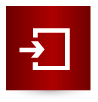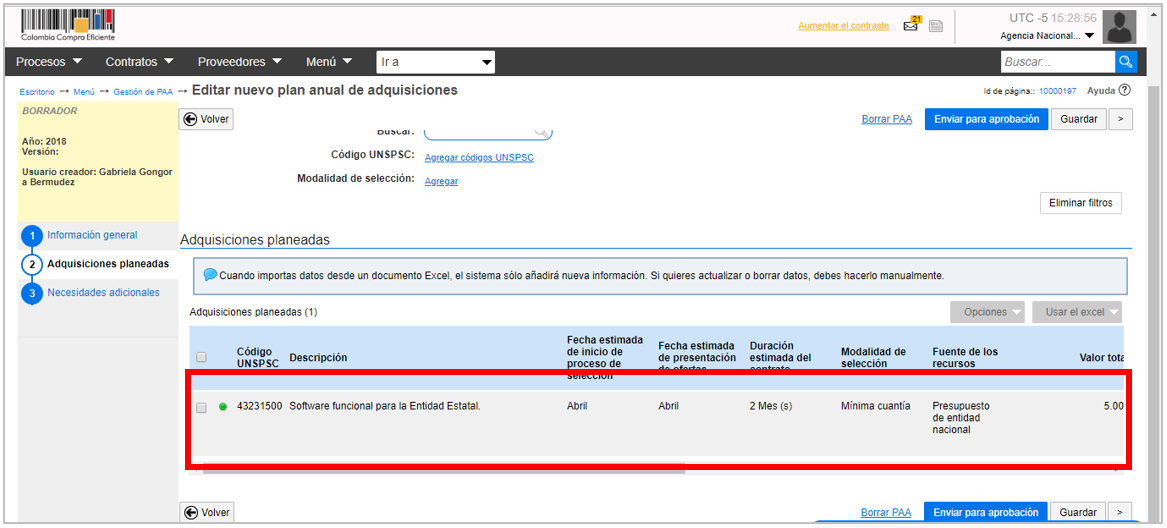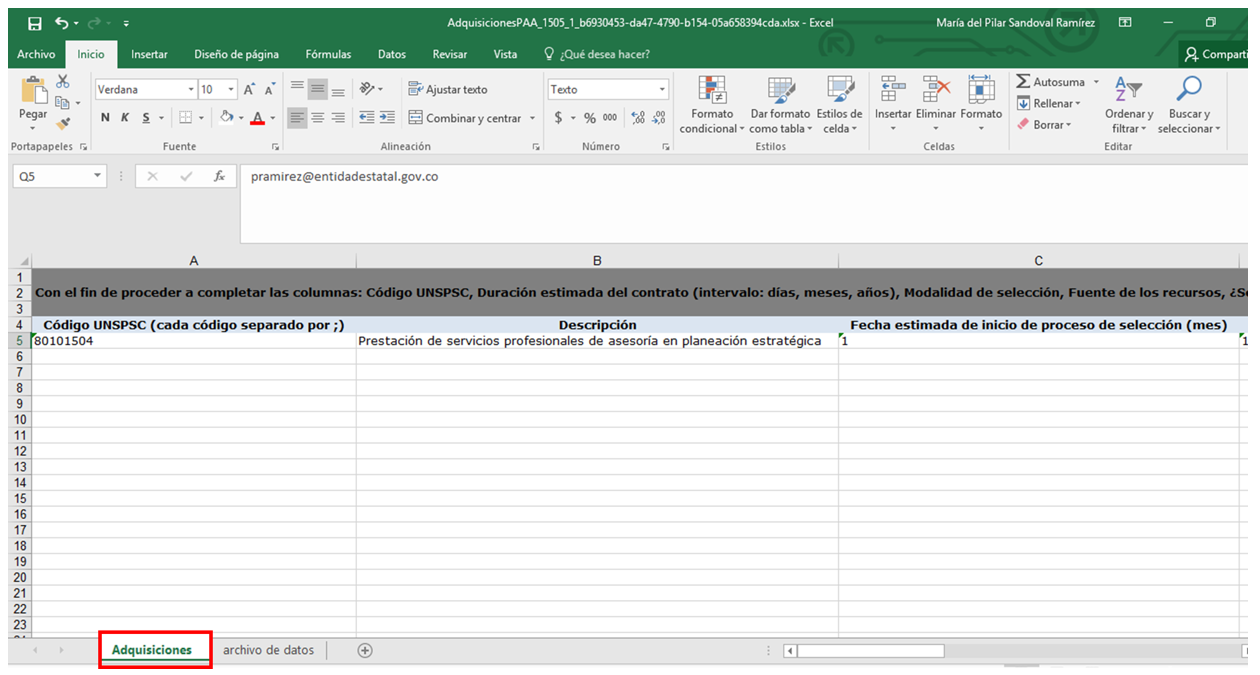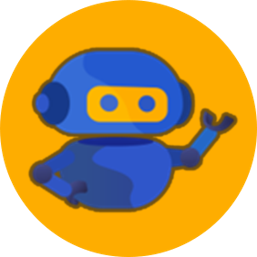El SECOP II, habilita un formulario para ingresar el detalle de la adquisición. El formulario incluye, “Código UNSPSC” ingrese los códigos del Clasificador de Bienes y Servicios con los que identificará la adquisición, puede seleccionar varios códigos en este campo. Recuerde que puede usar códigos a tercer o cuarto nivel. En la descripción escriba el objeto de la adquisición. Seleccione la fecha estimada de inicio del proceso de selección, de presentación de ofertas y duración estimada del contrato. SECOP II, habilita la selección de todas las modalidades de contratación y separa la opción de “Selección abreviada – acuerdo marco” porque las Entidades no realizan estas compras a través de SECOP II sino en la Tienda Virtual del Estado Colombiano. Luego seleccione la fuente de los recursos, ingrese valor estimado, si se requieren o no vigencias futuras y el estado de esta solicitud. Finalmente, seleccione la Unidad de Contratación y la ubicación. Tenga en cuenta que puede editar los datos de contacto del responsable de esta adquisición. Cuando termine de diligenciar la información, haga clic en “Confirmar”.